
Mundarija:
- 1 -qadam: Blynk hisobini yarating
- 2 -qadam: Yangi loyiha yarating
- 3 -qadam: Ism/taxta/kontseptsiya
- 4 -qadam: Autentifikatsiya kodi
- 5 -qadam: Vidjetlarni tanlang
- 6 -qadam: Vidjet sozlamalari
- 7 -qadam: Loyihani ishga tushiring
- 8 -qadam: Arduino kodi
- 9 -qadam: Natijalarni ko'rish uchun APP -ni tekshiring
- 10 -qadam: video
- Muallif John Day [email protected].
- Public 2024-01-30 13:28.
- Oxirgi o'zgartirilgan 2025-01-23 15:14.
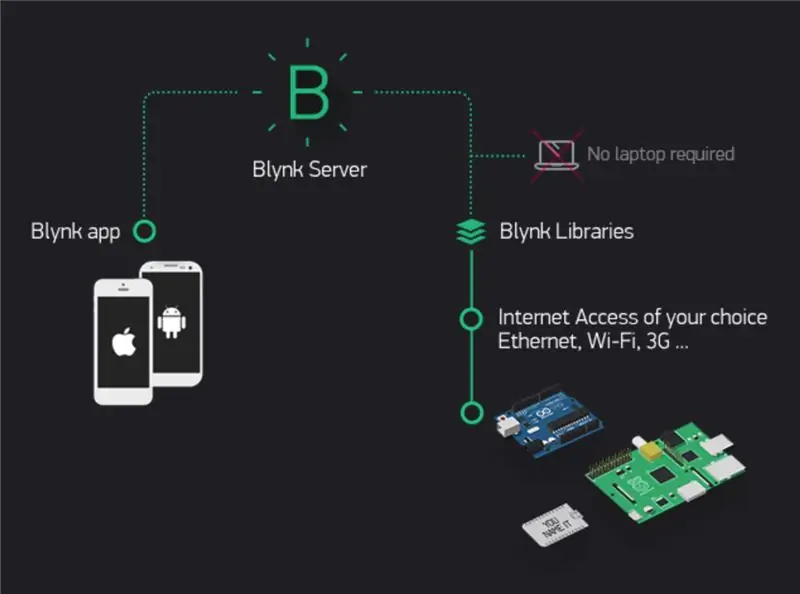
Vaqt va sanani Blynk ilovasiga o'tkazish uchun biz Wemos D1 Mini Pro -dan foydalanamiz.
Ushbu faoliyat uchun sizga Wemos D1 Mini Pro -ga biron bir komponentni ulash shart emas.
1 -qadam: Blynk hisobini yarating
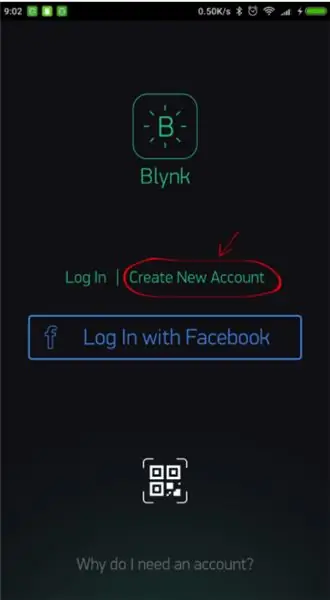
Blynk ilovasini yuklab olgandan so'ng, siz yangi Blynk hisobini yaratishingiz kerak bo'ladi. Bu hisob Blynk forumlarida ishlatiladigan hisoblardan alohida, agar sizda mavjud bo'lsa. Haqiqiy elektron pochta manzilidan foydalanishni tavsiya etamiz, chunki bu keyinchalik ishni soddalashtiradi.
Loyihalaringizni saqlash va ularga har qanday joydan bir nechta qurilmadan kirish uchun hisob kerak. Bu ham xavfsizlik chorasi. Siz har doim o'zingizning shaxsiy Blynk serveringizni o'rnatishingiz mumkin (Tashqi saytga havolalar.) Tashqi saytga havolalar. va to'liq nazorat qilish.
2 -qadam: Yangi loyiha yarating
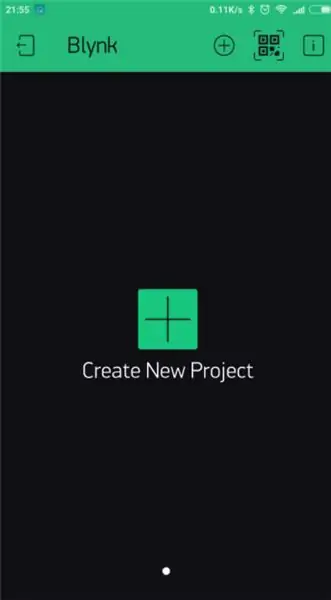
Hisobingizga muvaffaqiyatli kirganingizdan so'ng, yangi loyihani yaratishni boshlang.
3 -qadam: Ism/taxta/kontseptsiya
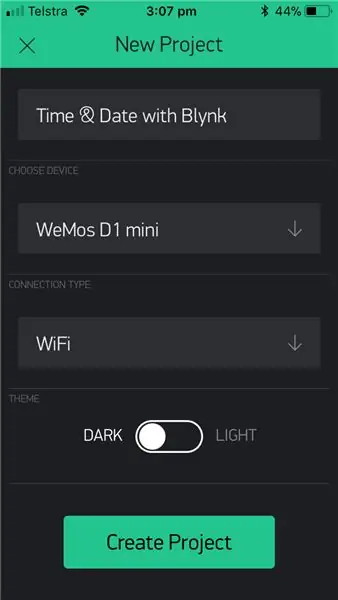
Unga nom bering va tegishli taxtani tanlang (Wemos D1 Mini). Endi yaratish -ni bosing.
4 -qadam: Autentifikatsiya kodi
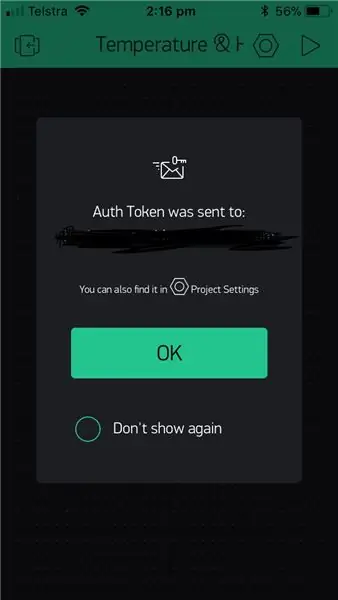
Sizning autentifikatsiya tokeningiz sizga elektron pochta orqali yuboriladi va siz unga loyihangiz sozlamalarida kirishingiz mumkin bo'ladi. Siz yaratgan har bir loyiha uchun yangi raqam ishlab chiqariladi.
5 -qadam: Vidjetlarni tanlang
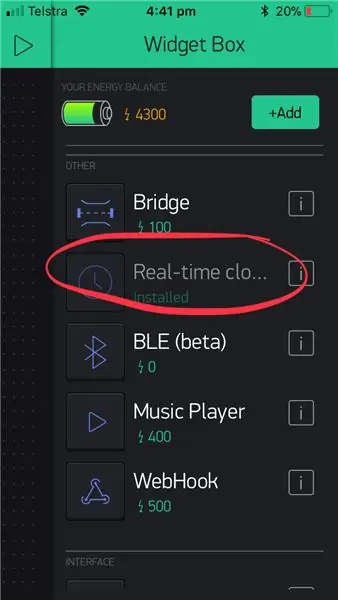
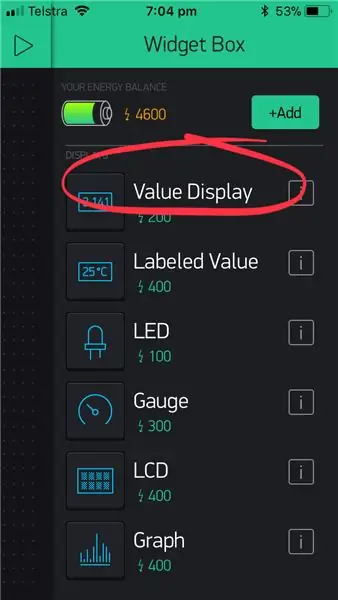
Vidjetlar qo'shish
Sizning loyiha tuvalingiz bo'sh, keling, 3 ta vidjet qo'shamiz - ikkita qiymatli vidjet va bitta real vaqtli vidjet. Vidjet qutisini ochish uchun tuvalning istalgan joyiga teging. Barcha mavjud vidjetlar shu erda joylashgan.
6 -qadam: Vidjet sozlamalari
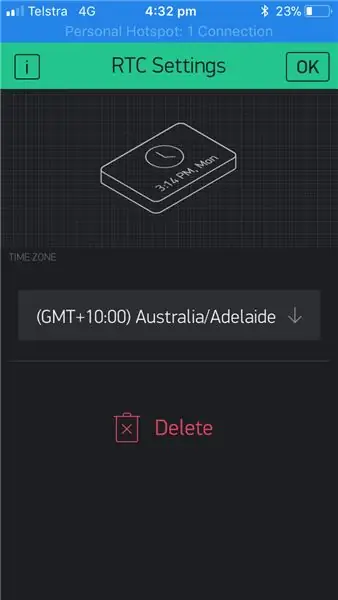

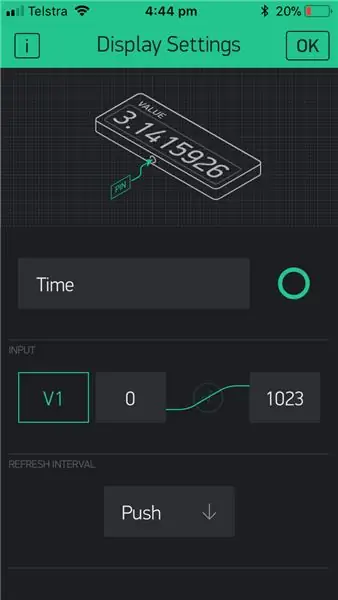
Drag-n-Drop-Vidjetni yangi joyga o'tkazish uchun uni bosib turing.
Vidjet sozlamalari - har bir vidjet o'z sozlamalariga ega. Ularga kirish uchun vidjetni bosing. Ularni quyidagi sozlamalar yordamida o'rnating.
Eslatma: Vaqt mintaqangizni tanlang.
7 -qadam: Loyihani ishga tushiring
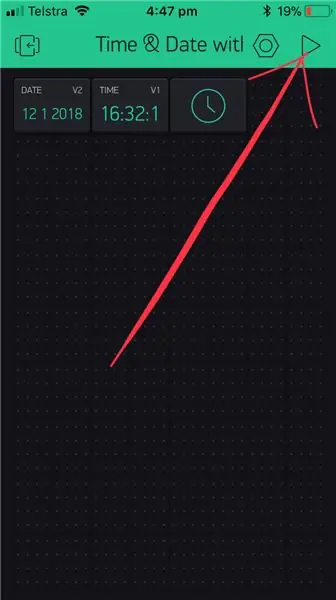
Sozlamalar tugagach - PLAY tugmasini bosing. Bu sizni EDIT rejimidan PLAY rejimiga o'tkazadi, bu erda siz qo'shimcha qurilmalar bilan ishlashingiz mumkin. PLAY rejimida siz yangi vidjetlarni tortib ololmaysiz, STOP tugmasini bosing va EDIT rejimiga qayting. Sizga "Arduino UNO oflayn" degan xabar keladi. Buni keyingi bo'limda ko'rib chiqamiz.
8 -qadam: Arduino kodi

Keling, Wemos D1 Mini Pro -ning namunaviy eskizini ko'rib chiqaylik. E'tibor bering, siz kiritishingiz kerak bo'lgan uchta asosiy komponent mavjud:
1. char auth = ""; Sizning loyihangizga xos (Blynk ilovasi).
2. char ssid = ""; Biz ulanadigan tarmoqqa xos (tarmoq nomi). Siz telefondan "hotspot" ni ham o'rnatishingiz mumkin.
3. char pass = ""; Biz ulanayotgan tarmoq uchun xos (parol).
KOD
#blynk_print seriyasini aniqlang
#qo'shish #qo'shish #qo'shish
#qo'shing
// Siz Blynk ilovasida avtorizatsiya tokenini olishingiz kerak. // Loyiha sozlamalariga o'ting (yong'oq belgisi). char auth = ""; // Wi -Fi ma'lumotlari. // Ochiq tarmoqlar uchun parolni "" ga o'rnating. char ssid = ""; char pass = ""; BlynkTimer taymeri; WidgetRTC rtc; String currentTime; String currentDate; void setup () {// Debug konsoli Serial.begin (9600); // pinMode (LED, OUTPUT); Blynk.begin (auth, ssid, pass); // Vaqtni sinxronlashni boshlang rtc.begin (); // Har 10 soniyada raqamli soatni ko'rsatish timer.setInterval (10000L, clockDisplay); } void loop () {Blynk.run (); taymer.run (); } void clockDisplay () {// Siz xohlagan vaqtda soat (), daqiqa (),… ga qo'ng'iroq qilishingiz mumkin // Batafsil ma'lumot uchun Time kutubxonasi misollarini ko'ring currentTime = String (hour ()) + ":" + daqiqa () + ": " + ikkinchi (); currentDate = String (kun ()) + "" + oy () + "" + yil (); Serial.print ("Hozirgi vaqt:"); Serial.print (currentTime); Serial.print (""); Serial.print (currentDate); Serial.println (); // Blynk.virtualWrite ilovasiga vaqt yuboring (V1, currentTime); // Blynk.virtualWrite ilovasiga sanani yuborish (V2, currentDate); }
9 -qadam: Natijalarni ko'rish uchun APP -ni tekshiring
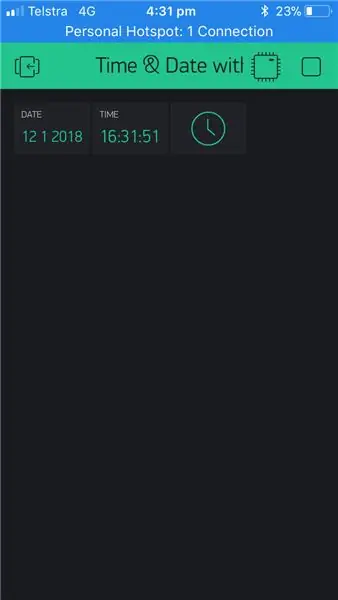
Blynk ilovasiga qayting va diplayingizni tekshiring. Siz joriy sana va vaqtni ko'rishingiz kerak.
Eslatma: Menda har 10 soniyada yangilanadigan vaqt bor.
10 -qadam: video
Eslatma: Menda har 10 soniyada yangilanadigan vaqt bor.
Tavsiya:
Kiyinadigan harakatni kuzatuvchini yarating (Arduino -dan Android Studio -ning maxsus ilovasiga BLE): 4 qadam

Kiyinadigan harakatni kuzatuvchini yarating (BLE dan Arduino -dan Android -ning maxsus Studio ilovasiga): Bluetooth -ning past energiyasi (BLE) - bu past quvvatli Bluetooth aloqasi. Kiyinadigan qurilmalar, xuddi aqlli kiyimlar kabi, men Predictive Wear dizaynida yordam beraman, batareyaning ishlash muddatini uzaytirish uchun iloji boricha quvvat sarfini cheklashi va BLEdan tez -tez foydalanishi kerak.
Sana va vaqtni jurnalga qanday yozish kerak - Liono yaratuvchisi: 5 qadam

Sana va vaqtni jurnalga qanday yozish kerak | Liono Maker: Kirish:-Bu darslikda biz Arduino bilan sana va vaqtni qayd qilishni o'rganamiz. Shu maqsadda men DS3231 dan foydalanayapman & Micro SD Card Modules.The asosiy modul qaysi vaqt uchun ishlatiladi & sana jurnali - DS3231. DS3231 - bu RTC (haqiqiy ti
Internet soati: NTP protokoli bilan ESP8266 NodeMCU yordamida OLED yordamida sana va vaqtni ko'rsatish: 6 qadam

Internet soati: NTP protokoli bilan ESP8266 NodeMCU yordamida OLED yordamida sana va vaqtni ko'rsatish: Salom bolalar, biz Internetdan vaqt oladigan Internet soatini quramiz, shuning uchun bu loyihani ishga tushirish uchun hech qanday RTC kerak emas, unga faqat ishlaydigan Internet aloqasi Va bu loyiha uchun sizga esp8266 kerak bo'ladi, u
Visuino - Internet NIST serveridan NodeMCU yordamida aniq vaqtni oling: 8 qadam

Visuino - Internet NIST serveridan NodeMCU yordamida aniq vaqtni oling: Ushbu qo'llanmada biz NodeMCU Mini, OLED Lcd va Visuino -dan NIST Server -dan Lcd -da jonli Internet vaqtini ko'rsatish uchun foydalanamiz. Namoyish videosini tomosha qiling. Ilhom manbai youtube foydalanuvchisi " Ciprian Balalau "
Harorat va namlikni Blynk ilovasiga yuboring (Wemos D1 Mini Pro): 15 qadam (rasmlar bilan)

Blynk ilovasiga harorat va namlikni yuborish (Wemos D1 Mini Pro): Ushbu ko'rsatma Blynk APP -ga ma'lumotlarni (harorat va namlik) yuborish uchun Wemos D1 Mini Pro -dan foydalanishga qaraydi
